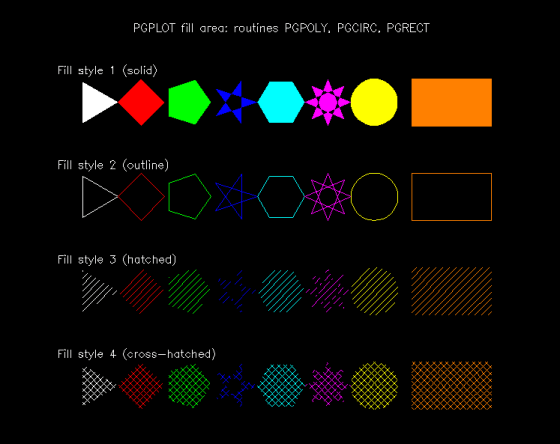動畫的範例:範例程式閱讀 planet.f
基本關鍵的指令
換顏色的指令 call pgsci(i)
其他(非絕對必要,但仍有用之)指令(副程式)
設定填充屬性的指令 call pgsfs(j)
j 可以是整數 1、2、3、4,效果如下:
畫圓 pgcirc(x,y,r)
開始緩衝區而納入 pgbbuf(可提昇效能,與 pgebuf 一併使用)
結束緩衝區並送出 pgebuf(可提昇效能,與 pgbbuf 一併使用)
設定圖面大小 pgpap(x_size,y/x-ratio)
自行試做,盡情創意發揮
寫好程式後編譯時,由於你的程式中有使用到 pgplot 繪圖副程式,因此編譯指令要像這樣下:
gfortran -o my_prog.x my_prog.f -L /usr/X11R6/lib -lX11 -L /usr/local/pgplot -lpgplot
以上注意 X11R6 的 X 與 R 是大寫、11 跟 6 一樣是數字、有 -L 的地方一定要用大寫,後面連結程式庫用的 -lX11 與 -lpgplot 之 "-l" 則是英文小寫 l 。
小技巧與注意事項
在最後有用 call pgclos 與沒有使用的差別
有用 call pgclos 時,所有繪圖動作完畢後,該畫面仍會留著供使用者有時間觀看,直到按下 enter 才全部關閉退出。 反之, 若程式最後沒有有用到 call pgclos 時,程式一跑完就什麼都關起來,我們因此就只見畫面閃了一下,一點都看不清楚所畫的東西。
另外,若使用 call pgask(0),則圖面要關閉或清除前也是不會問就直接關起來。
使用 top 來殺掉不停不掉的執行中程式
(1) 打 top 進入按 CPU 忙碌程度排序的畫面
(2) 看你的程式的 PID (Processs ID) ,順便看一下它的 CPU 使用百分比
(3) 按 k 畫面會等你打入想殺掉之 job 的 PID
(4) 它問你殺掉該指定 PID,要你確認,按了 Enter 就殺掉了,並則到動態排序狀態
(5) 按 q 退出 top
於虛擬機器使用隨身碟的方法
(1) 在虛擬機器是前景的情況下, 插入隨身碟
(2) 在終端機試窗中可以打 df 來觀看檔案系統的情況,會看到新增加的 /media/disk 檔案系統目錄。並且在桌面上也會看到新的可卸載裝置出現。
(3) 在文字介面中操作標準 UNIX 的指令,將檔案 cp 到 /media/disk 即可,也可以在桌面開啟相關的資料夾之間拖放檔案。
(4) 傳檔完成後,關閉屬於隨身碟的資料夾(注意要所有視窗都沒有 cd 到隨身碟的資料夾中),並用滑鼠右鍵使跳出選單並選卸載,即可。另也可再用 df 於終端機視窗中查看 /media/disk 目錄是否己經消失。
學生創意動畫成果展
請至此連結欣賞